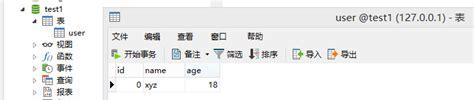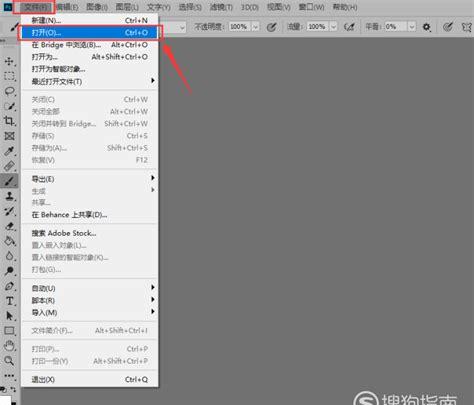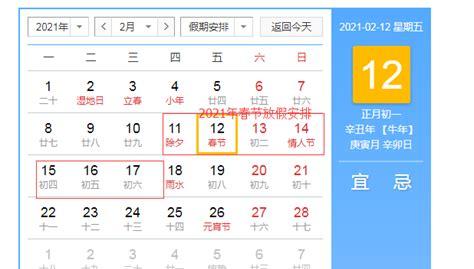导语怎样解除u盘写保护?第一种方法是下载U盘病毒专杀工具USBCleaner,选用 USBCleaner–>监控程序–>其他功能,有个–>移除写保护的选项 ,然后选择 浏览 盘符 ,然后 点 移除写保护,最后OK。第二种方法是我的电脑(右击)-管理-磁盘管理-选中U盘右键删除后格式化。下面小编就详细为您讲解解除u盘写保护的几种方法。
u盘写保护怎么去掉?
1
下载U盘病毒专杀工具USBCleaner
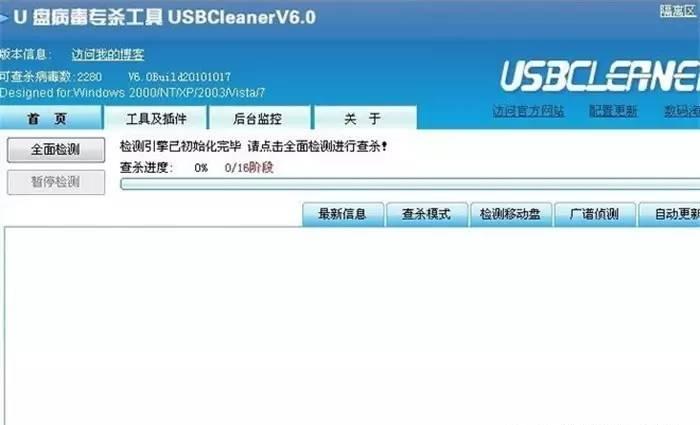
选用 USBCleaner–>监控程序–>其他功能
有个–>移除写保护的选项 ,然后选择 浏览 盘符 ,然后 点 移除写保护
最后OK,试试看看有没有解除。
注意:确认是没有写保护开关的U盘,有开关的直接打开写保护即可,不用修复。
2详细步骤如下:
一、我的电脑(右击)-管理-磁盘管理-选中U盘右键删除后格式化 (网上的方法,本人没有测试过,但愿有用)
二、修改注册表(因为修改注册表是我在最后做的一项工作,不知道“其它方法”中的两步对其是否有铺垫作用,请先做注册表修改方法后无效再进行转换格式和修改策略的操作)
1、打开注册表win r(即开始-运行)键入regedit.exe
2、进入如下目录HKEY_LOCAL_MACHINESYSTEMCurrentControlSetControlStorageDevicePolicies
若没有StorageDevicePolicies项则建立此项
3、建立Dword值命名为WriteProtect并令其值为0
4、重启
以上为常规操作,但在实际操作中,进行如上操作有时会解决不了写保护的问题,针对此问题笔者进行了如下操作
5、重启时带U盘重启,当系统重启至U盘灯闪时,拔掉U盘
6、系统重启完毕后插入U盘,U盘操作恢复正常
补充说明:注册表中的HKEY_LOCAL_MACHINESYSTEMControlSet002ControlStorageDevicePolicies;HKEY_LOCAL_MACHINESYSTEMControlSet001ControlStorageDevicePolicies中WriteProtect值亦更改为0;
如果以上两种方法依然没有解决问题,请看下面第三种方法:
3
FAT32转NTFS
一般各位U盘都是FAT32格式的,现在让我们把它转化成NTFS格式的:
假如你的U盘在电脑里是L:盘为例
1、win+r 输入cmd.exe(就是启动dos,windows里面的)亦可以附件中命令提示符;
2、运用convert命令,注意convert命令不能对当前磁盘转换所以在L:以外的任何盘符下操作,这里以d:盘目录为例;
3、输入如下命令convert L:/fs:ntfs /nosecurity /x
声明:除修改注册表方法外两种只能当次解决U盘的写保护,请谨慎选用, 最好不要进行转化格式操作,如果进行了格式转换,FAT32转NTFS数据不会丢失,待U盘恢复正常后可格式化至FAT32, FAT32至NTFS转化简单,但反过来就麻烦了,并且转完后数据易丢失。
如果还没解决,上终极办法 量产。
4
终极方法:
量产修复
一、下载U盘芯片检测工具"芯片无忧",得到问题U盘的芯片信息,比如下图群联的:

二、搜索该芯片的低格工具或量产工具,并下载,比如上面查出是群联PS2251-61的芯片,就直接去群联量产工具栏目下载最新的MPALL3.29量产工具;
三、按照群联量产教程量产修复U盘就最终解决写保护问题了,虽然量产有风险可能会报废,但是这的确是目前最有效的办法了。